Jak znaleźć serwer NTP w domenie do synchronizacji wszystkich komputerów
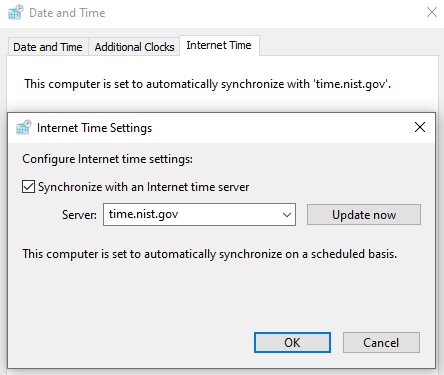
- 2035
- 159
- Tomasz Szatkowski
Aby utrzymać zsynchronizowane wszystkie komputery, aktualizacja czasu Internetu pomoże Ci to zrobić. Aby to zrobić, najpierw musisz znaleźć serwer NTP (Network Time Protocol).
Windows ' Wiersz polecenia Dostanie cię tam. A jeśli nie wiesz, od czego zacząć, nie martw się.
Spis treściW tym poście dowiesz się, czego potrzebujesz, jak znaleźć serwer NTP dla domeny.
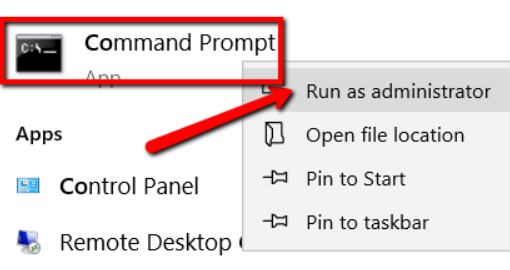
Następnie wprowadź następujące polecenie, aby zarejestrować system: W32TM /rejestr
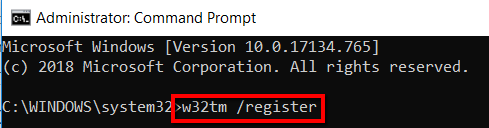
Po uderzeniu Enter dowiesz się, czy rejestracja zakończyła się sukcesem.
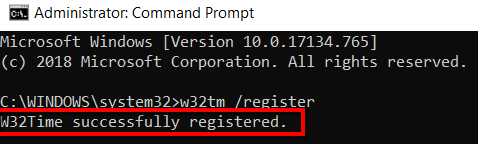
Teraz zacznij sprawę, wydając to polecenie: SC Start W32Time
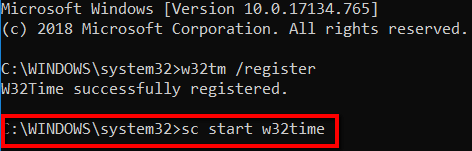
W32TM /zapytanie
Teraz, gdy usługa Windows Time jest zarejestrowana i uruchomiona, możesz uzyskać z niej informacje. Możesz to zrobić, wpisując następujące czynności: W32TM /zapytanie i dopasuj to do następujących parametrów.
/status
To pokaże status usługi Windows Time.
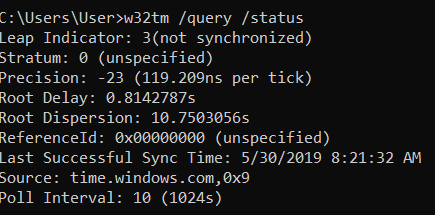
/Status /Verbose
To ustawi tryb werbose, aby pokazać więcej informacji.
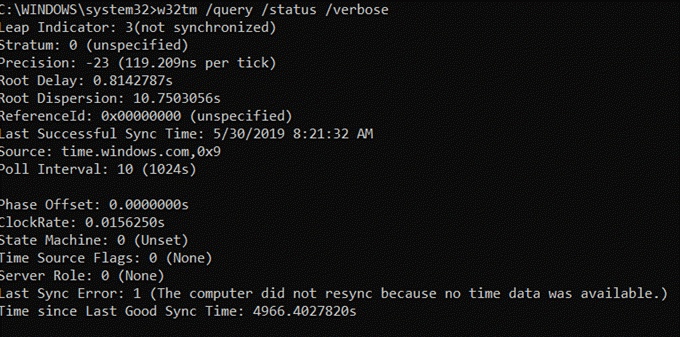
/źródło
To pokaże źródło czasu.

/konfiguracja
To pokaże konfigurację i ustawienia czasu wykonywania.
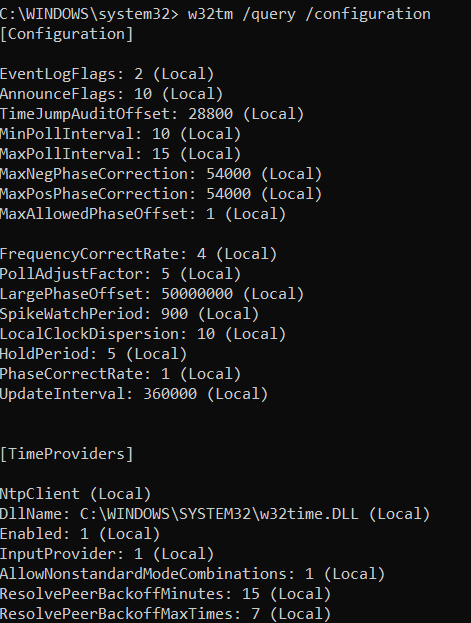
/rówieśnicy
To pokaże listę osób korzystających z Twojego systemu.
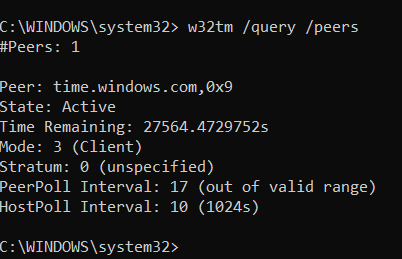
W32TM /Resync
Możesz także użyć Wiersz polecenia Aby zorganizować zegar najdłużej możliwy.
Oto dyskusja na temat każdego parametru tego polecenia:
/komputer:
To pozwala określić komputer, który zostanie zorganizowany. Jeśli zostawisz to puste, tematem będzie komputer lokalny.
/nie, czekaj
To pozwala wyeliminować czas oczekiwania na resynchronizację. Oznacza to, że nie będziesz musiał czekać na zakończenie procesu przed zwrotem wyników.
/miękki
To pozwala zorganizować zegar za pomocą istniejących błędów. Oczywiście, to nie przyczyniłoby się. Ale możesz odwołać się do informacji, które zapewnia kompatybilność.

W32TM /Config
Użyj tego polecenia, aby skonfigurować system.
Spójrzmy na jego komponenty:
/ManualPeerList:
To pozwala ustawić listę rówieśników. To lista adresów IP.
Możesz pozostawić to puste i domyślnie zostanie ustawione .
/aktualizacja
Pozwala to powiadomić usługę, że istnieją nowe zmiany, które należy wejść.
/LocalClockdispersion:
To konfiguruje dokładność zegara wewnętrznego.
/niezawodny:
To pozwala określić, czy system jest niezawodnym źródłem czasu na czas.
/LargePhaseOffset:
To pozwala ustawić różnicę czasu obejmującą czas lokalny i sieciowy.

W32TM /DUMPREG
Aby uzyskać informacje o kluczu rejestru, możesz również przejść do Wiersz polecenia. Tam wprowadź następujące, wraz z W32TM /DUMPREG
/Subkey:
To pokazuje wartości powiązane z podklujem domyślnego klucza.
/komputer:
To pokazuje ustawienia rejestru zapytania dla określonego komputera.
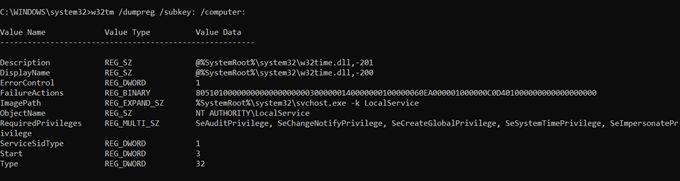
W32TM /DEBUG
Wiersz polecenia jest także miejscem, w którym możesz uzyskać dostęp do prywatnego dziennika komputera. Oto krótka dyskusja na temat parametrów w tej kategorii.
/Włącz lub wyłącz
To pozwala ci włączać Lub wyłączyć dziennik prywatny. Ponieważ chcesz uzyskać dostęp do tego dziennika, włączenie to droga.
/plik:
To pozwala określić nazwę pliku. W poniższym przykładzie powiedzmy, że nazwa naszego pliku to „xxx”.
/rozmiar:
To pozwala określić rozmiar pliku. Powinieneś tu wejść do maksymalnej liczby bajtów.W przykładzie rozmiar naszego pliku wynosi 100 bajtów.
/wpisy:
To pozwala wymienić wartość swoich wpisów. Prawidłowe liczby dla tego pola znajdują się od 0 do 300. W przykładzie wartość wynosi 10.

- « Szybko usuń szum tła w swoich nagraniach z zuchwałością
- 6 rozwiązań problemu wentylatora laptopa »

